FileZilla a récemment lancé la première versioncandidat de la version 3.2.5. En utilisant la RC1, vous pouvez avoir un aperçu de ce qui va arriver dans la dernière version. Donc, vous devez vous demander quoi de neuf? Eh bien, il comprend les quatre nouvelles fonctionnalités suivantes en plus de diverses corrections de bugs:
- Recherche de fichier à distance
- Ajout d'une option pour masquer les fichiers identiques à la comparaison de répertoires
- Mémoriser les clés de l'hôte SSH pour la durée de la session si la confiance n'est pas permanente
- MSW: Afficher le chemin UNC complet sur les partages réseau mappés sur le lecteur
Parmi ces caractéristiques, la plus importante est peut-être Recherche de fichier à distance. Au lieu d'avoir à parcourir l'intégralité du serveur distant, vous pouvez désormais écrire simplement le nom du fichier et celui-ci vous sera livré instantanément.
Pour commencer, connectez-vous d'abord à votre serveur distant, ouvrez le dossier dans lequel vous souhaitez rechercher des fichiers, puis cliquez sur l'icône Recherche de fichier distant.

S'il vous plaît noter qu'il sera également rechercher lesous-dossiers situés dans le dossier principal que vous avez sélectionné à la première étape. Dans la fenêtre principale de la recherche de fichier à distance, vous trouverez diverses options qui vous aideront à mieux trouver les fichiers, telles que, Correspondre à tout ce qui suit, Tous les éléments suivants et Aucun des éléments suivants.
En dehors de cela, vous pouvez également choisir de rechercher par nom de fichier, chemin d'accès ou taille de fichier contenant, égal, égal à regex, commençant par ou se terminant par tout mot clé.
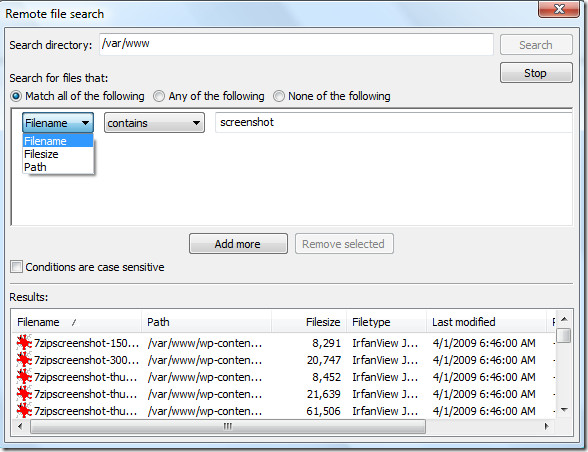
Vous pouvez effectuer plusieurs recherches en une fois,ce qui réduit considérablement le temps nécessaire pour rechercher un fichier spécifique. Cela vous sera certainement utile lorsque vous aurez besoin de rechercher et de modifier plusieurs fichiers situés dans différents répertoires.
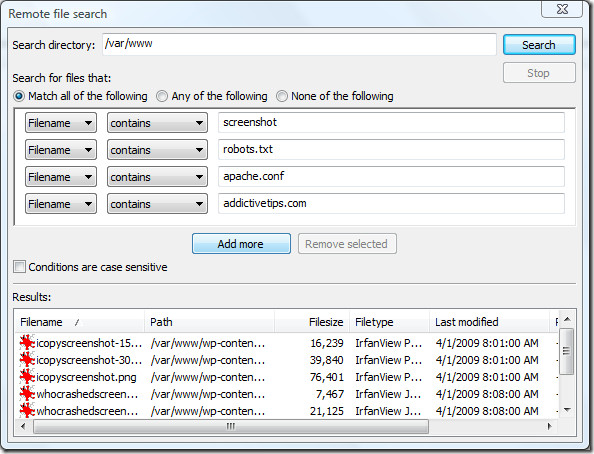
Dans la fenêtre de résultats, vous pouvez voir le chemin,taille du fichier, type de fichier, date de la dernière modification, autorisations et propriétaire / groupe de tous les fichiers. Cette fonctionnalité unique sera une aide considérable pour ceux qui travaillent fréquemment sur des serveurs distants.
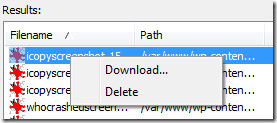
Le seul inconvénient est que vous pouvez télécharger ou supprimer le fichier dans les résultats de la recherche; vous ne pouvez pas modifier le fichier dans le menu contextuel par clic droit. Prendre plaisir!













commentaires